Klawisz Tab na klawiaturze nie działa na komputerze z systemem Windows
Jeśli klawisz Tab na klawiaturze nie działa na komputerze z systemem Windows , ten przewodnik jest dla Ciebie. Przyjrzymy się różnym sposobom rozwiązania problemu i przywrócenia normalnego działania klawisza Tab. Klawisz Tab jest zwykle używany jako skrót do przechodzenia z jednego pola do drugiego w witrynach internetowych, formularzach, dokumentach itp. Służy również do tworzenia różnych wcięć na lewym marginesie w Dokumentach Google, Microsoft Word itp.

To frustrujące, gdy zawsze używasz TAB i nagle nie działa. Jeśli polegasz na tym kluczu, może to sprawić, że będziesz mniej produktywny lub zmęczony, ponieważ na twoim komputerze może się dziać coś większego niż niedziałający klawisz Tab. Na szczęście mamy najlepsze rozwiązania tego problemu.
Dlaczego mój przycisk Tab nie działa na mojej klawiaturze?
Klawisz Tablicy klawiatury może nie działać prawidłowo, jeśli jest uszkodzony fizycznie, zakurzony lub w inny sposób zabrudzony. Inne powody to uszkodzenie lub nieaktualność sterownika klawiatury, tymczasowe usterki techniczne lub zakłócenia w działaniu aplikacji, takich jak TeamViewer. W rzadkich przypadkach przyczyną problemu mogą być uszkodzone pliki systemowe lub ataki złośliwego oprogramowania. Niezależnie od przyczyny, wszystko, czego chcesz, to zobaczyć, jak klucz działa tak, jak wcześniej. Przyjrzyjmy się teraz, jak możesz naprawić te przyczyny.
Napraw klawisz Tab klawiatury, który nie działa na komputerze z systemem Windows
Jeśli klawisz Tab na klawiaturze nie działa, gdy naciskasz go, aby przejść z jednej strony dokumentu, witryny internetowej, edytora itp., wypróbuj następujące rozwiązania, aby rozwiązać problem:
- Uruchom ponownie komputer
- Uruchom odpowiednie narzędzia do rozwiązywania problemów z systemem Windows
- Zaktualizuj, ponownie zainstaluj lub przywróć sterownik klawiatury
- Sprawdź, czy nie ma uszkodzeń lub kurzu
- Zakończ proces TeamViewer (jeśli dotyczy)
Przyjrzyjmy się teraz szczegółowo tym rozwiązaniom.
1] Uruchom ponownie komputer
Ponowne uruchomienie komputera z systemem Windows to wstępny krok, który może rozwiązać tymczasowe problemy techniczne, które powodują, że klawisz Tab nie działa. Zapisz i zamknij wszystko, czego potrzebujesz, i uruchom ponownie komputer. Spowoduje to uruchomienie automatycznej naprawy, która ma miejsce podczas uruchamiania systemu Windows.
2] Uruchom odpowiednie narzędzie do rozwiązywania problemów z systemem Windows
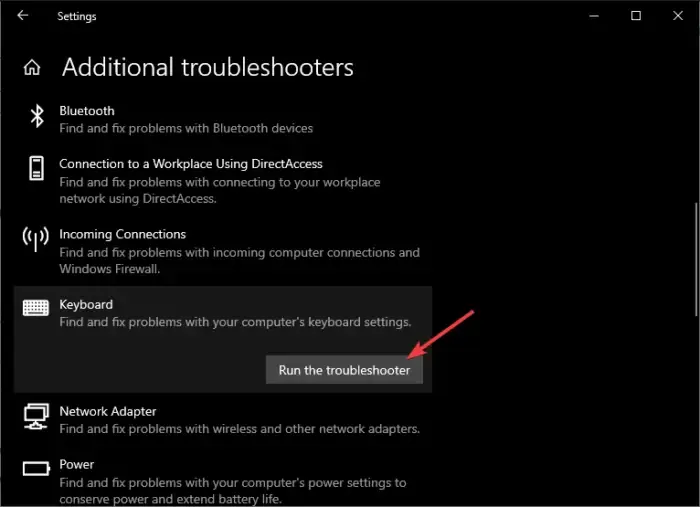
Mogą występować problemy z klawiaturą lub sprzętem, które uniemożliwiają prawidłowe działanie klawisza Tab. Dlatego musisz uruchomić dwa główne narzędzia do rozwiązywania problemów; Narzędzie do rozwiązywania problemów ze sprzętem i urządzeniami oraz narzędzie do rozwiązywania problemów z klawiaturą.
Aby uruchomić narzędzie do rozwiązywania problemów z klawiaturą, otwórz aplikację ustawień i przejdź do Aktualizacja i zabezpieczenia . Po lewej stronie wybierz Rozwiązywanie problemów , a następnie Dodatkowe narzędzia do rozwiązywania problemów . W obszarze Znajdź i rozwiąż inne problemy zlokalizuj Klawiatura , a następnie kliknij Uruchom narzędzie do rozwiązywania problemów . Następnie postępuj zgodnie ze wskazówkami wyświetlanymi na ekranie i poczekaj, aż narzędzie zakończy proces.
Jeśli pierwsze narzędzie do rozwiązywania problemów nie naprawiło błędu, możesz teraz uruchomić narzędzie do rozwiązywania problemów ze sprzętem i urządzeniami, korzystając z wiersza polecenia z podwyższonym poziomem uprawnień. Naciśnij przycisk Windows + R i wpisz cmd w polu Uruchom . Następnie naciśnij Ctrl + Shift + Enter, aby otworzyć wiersz polecenia jako administrator. Wpisz następującą linię poleceń i naciśnij Enter :
msdt.exe -id DeviceDiagnostic
Pojawi się nowe małe okno; kliknij Dalej i postępuj zgodnie z instrukcjami wyświetlanymi na ekranie, aby zakończyć proces.
Uruchom ponownie komputer po zakończeniu każdego procesu rozwiązywania problemów.
3] Zaktualizuj, ponownie zainstaluj lub przywróć sterownik klawiatury
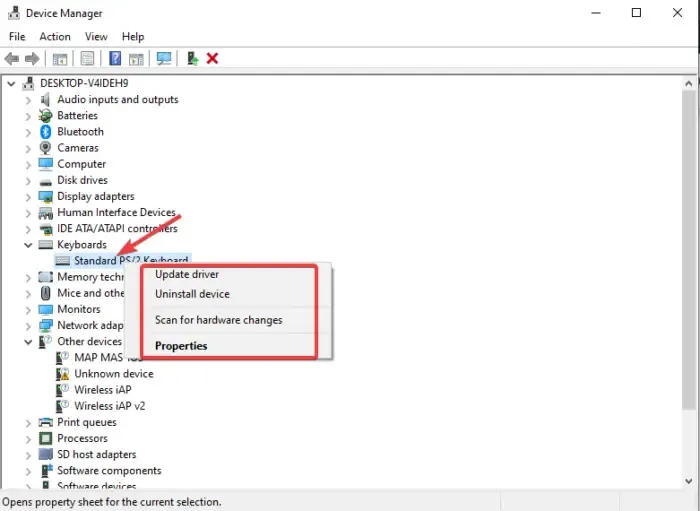
Jeśli sterownik klawiatury ma problemy, takie jak przestarzałość, błędy, niezgodności, uszkodzenie itp., może powodować nieprawidłowe działanie niektórych przycisków, w tym klawisza Tab. Aby to naprawić, zaktualizuj, zainstaluj ponownie lub przywróć sterownik klawiatury na komputerze z systemem Windows. Jeśli sterownik jest nieaktualny, zaktualizuj go; jeśli jest zaktualizowany, ale występują problemy, wycofaj lub zainstaluj ponownie. Następnie przetestuj i sprawdź, czy problem został rozwiązany.
4] Sprawdź, czy nie ma uszkodzeń lub kurzu
Przyciski klawiatury mogą nie działać, jeśli pod nimi znajduje się kurz lub inne zanieczyszczenia. Ponadto, jeśli jest zepsuty, nie będzie działać poprawnie. Na tym etapie musisz mieć kilka przedmiotów, takich jak pinceta, wykałaczki, końcówki Q i spudgery. Użyj spudgera, aby delikatnie zdjąć nasadkę klawisza i użyj pincety, aby wyjąć znajdujący się pod nią element. Q-tip służy do czyszczenia wszystkich części, a także możesz użyć wykałaczki, aby usunąć wszelkie zanieczyszczenia. Zwróć komponenty i sprawdź, czy problem został rozwiązany.
OSTRZEŻENIE: Jeśli nie masz wiedzy technicznej, musisz zanieść komputer do technika, aby wykonał to rozwiązanie.
5] Zakończ proces TeamViewer
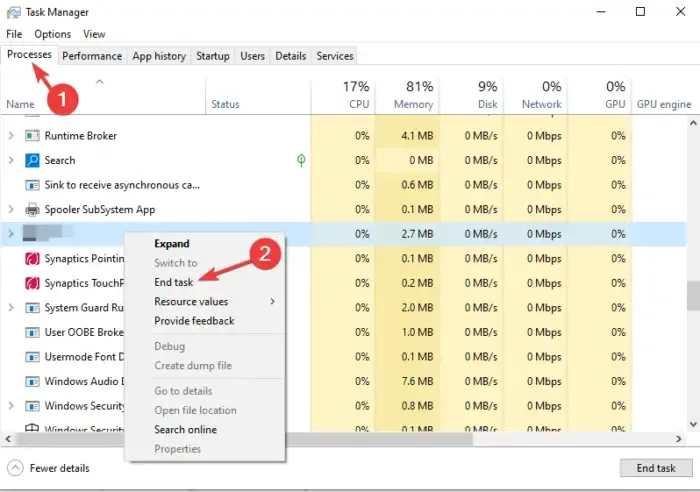
TeamView może zakłócać działanie przycisku klawiatury, w tym klawisza Tab. Aby to naprawić, musisz zakończyć proces TeamViewer w Menedżerze zadań Windows. Postępuj zgodnie z instrukcjami, jeśli masz zainstalowany program TeamViewer na swoim komputerze:
- Otwórz Menedżera zadań systemu Windows, naciskając klawisze Ctrl + Shift + Esc/Delete i wybierz opcję Menedżer zadań .
- Po otwarciu Menedżera zadań przejdź do karty Procesy , znajdź i kliknij prawym przyciskiem myszy TeamViewer .
- Kliknij Zakończ zadanie z menu listy, aby zakończyć proces TeamViewer.
- Na koniec przetestuj i naciśnij przycisk Tab, aby zobaczyć, jak działa.
To wszystko. Mamy nadzieję, że coś tutaj zadziała dla Ciebie.
Dlaczego niektóre przyciski na mojej klawiaturze nie działają?
Klawisze klawiatury komputera mogą nie działać, jeśli między nimi znajdują się zanieczyszczenia. Inne powody, dla których niektóre przyciski nie działają na klawiaturze, to używanie aplikacji do zarządzania klawiaturą, które zakłócają działanie klawiszy lub problemy ze sterownikiem klawiatury. Skorzystaj z rozwiązań wyróżnionych w tym artykule, aby rozwiązać problem.
Dodaj komentarz